Projectin verkkoversio otsikoiden avulla voit nopeasti nähdä, mitä yhteisiä tehtäviä ovat esimerkiksi vaatimukset, sijainnit, riippuvuudet tai tärkeät aikarajoitukset. Selitteitä on helppo lisätä tai muokata ruudukko - tai taulunäkymässä .
Tarrojen lisääminen ja muokkaaminen ruudukkonäkymässä
-
Varmista, että Tarrat-sarake on käytettävissä. Jos et näe sitä, valitse Lisää sarake ja valitse Otsikot.
-
Napsauta Otsikot-solua ja valitse haluamasi vaihtoehto. Jos sinulla on jo käyttämiäsi tarroja, voit kirjoittaa sen nimen.
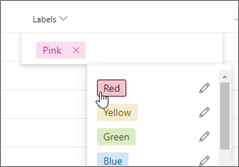
-
Jos haluat nimetä selitteen uudelleen, valitse se ja kirjoita haluamasi. Voit myös valita Muokkaa otsikon nimeä ja muuttaa selitteen nimen haluamaksesi.
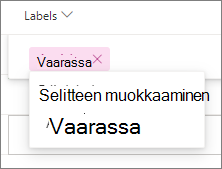
Vihjeitä:
-
Voit esimerkiksi nimetä tehtävän vaaleanpunaisen tarran "Turvallisuus" ja käyttää sitten samaa vaaleanpunaista "Turvallisuus"-tarraa projektin kaikissa muissa turvallisuuteen liittyvissä tehtäviin.
-
Selitteen nimeäminen uudelleen muuttaa kaikki esiintymät, joissa kyseisen tarran väriä käytetään projektissa.
-
-
Voit poistaa selitteen valitsemalla otsikon vieressä olevan X-merkin .
Tarrojen lisääminen ja muokkaaminen tehtävän tiedoissa
-
Valitse Ruudukko-näkymässäAvaa tiedot. Tehtävä avaa tehtävän tiedot oikealla. Jos olet Taulu-näkymässä , valitse tehtävä ja se avaa myös tehtävän tiedot.
-
Valitse Lisää selite ja valitse haluamasi vaihtoehto. Jos sinulla on jo käyttämiäsi tarroja, voit kirjoittaa sen nimen.
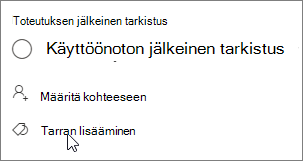
-
Jos haluat nimetä selitteen uudelleen, valitse se ja kirjoita haluamasi. Voit myös valita Muokkaa otsikon nimeä ja muuttaa selitteen nimen haluamaksesi.
-
Voit poistaa selitteen valitsemalla otsikon vieressä olevan X-merkin .
Tarrojen lisääminen taulunäkymässä
-
Valitse Lisää asetuksia.
-
Valitse Selite ja valitse tarra.
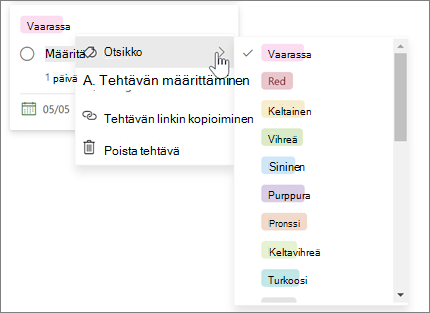
-
Jos haluat muokata selitettä, avaa tehtävä valitsemalla se.
Ryhmittely tarrojen mukaan Taulu-näkymässä
Kun haluat nähdä toisiinsa liittyvät tehtävät yhdessä, Ryhmittele tarroittain -toiminto on kätevä tapa tarkastella tehtäviä ja tehdä muutoksia niille määritettyihin tarroihin.
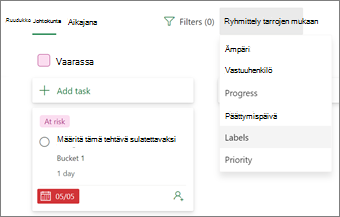
-
Valitse Taulu.
-
Valitse Ryhmittelyperuste.
-
Valitse Tarrat.
Tehtävien suodattaminen selitteen mukaan
Tehtävät voidaan suodattaa selitteiden mukaan, jotta voit keskittyä tietyntyyppisiin työ- tai tehtävätyyppeihin.
-
Valitse Suodattimet.
-
Laajenna Tarrat-vaihtoehto .
-
Valitse otsikot, joiden mukaan haluat suodattaa.
Jos haluat tyhjentää suodattimet, valitse suodatettavat otsikot tai valitse Tyhjennä kaikki.
Lisää tapoja järjestelemiseen
Jos tarvitset lisää tapoja järjestää työsi, säilöistä voi olla hyötyä. Voit lajitella tehtäviä säilöihin , jotta voit järjestää tehtäviä esimerkiksi vaiheisiin, työtyyppeihin tai osastoihin.
Taulun jokaisessa tehtävässä näkyvien otsikoiden, säilöjen, edistymissymbolien, päivämäärien, tehtävien, kommenttien ja liitteidenavulla saat yhdellä silmäyksellä käsityksen projektin edistymisestä. Sekä Microsoft Planner että Projectin verkkoversio käyttää näitä työkaluja.
Lisätietoja
Projectin verkkoversion käytön aloittaminen










